如何设置联想BIOS光驱启动顺序(一步步教你轻松设置光驱启动顺序)
在安装或使用一些需要从光盘启动的操作系统或软件时,正确设置光驱启动顺序是非常重要的。本文将详细介绍如何在联想电脑的BIOS中设置光驱启动顺序,以帮助读者快速实现需要从光盘启动的操作。
文章目录:
1.进入BIOS设置界面的方法
2.找到“启动”选项
3.进入“启动顺序”设置
4.确认光驱是否被检测到
5.设置光驱为第一启动设备
6.保存并退出BIOS设置
7.重启电脑进入光驱启动界面
8.如何还原默认启动顺序
9.外接光驱的设置方法
10.检查光盘是否正常工作
11.光驱启动失败的解决方法
12.注意事项:不要忽视电源和连接问题
13.其他启动设备的优先级设置
14.确保BIOS版本为最新
15.BIOS设置不当可能导致的问题
1.进入BIOS设置界面的方法:按下电脑开机时显示的按键进入BIOS设置界面,常见的按键包括F1、FDelete键等,具体取决于不同的联想机型。
2.找到“启动”选项:在BIOS设置界面中,使用方向键或鼠标选择“启动”选项,通常该选项位于菜单的顶部或底部。
3.进入“启动顺序”设置:在“启动”选项下找到“启动顺序”或类似名称的选项,并进入该设置界面。
4.确认光驱是否被检测到:在“启动顺序”设置界面中,查看光驱是否被正确检测到。如果光驱没有出现在列表中,可能是连接不良或需要更新驱动程序。
5.设置光驱为第一启动设备:使用方向键将光驱移到第一位,确保光驱启动顺序优先级最高。
6.保存并退出BIOS设置:按照提示按下相应的键保存修改并退出BIOS设置界面。
7.重启电脑进入光驱启动界面:重新启动电脑后,会自动进入光驱启动界面,此时可以插入光盘并按任意键开始从光驱启动。
8.如何还原默认启动顺序:如果不再需要从光驱启动,可以回到BIOS设置界面,将默认启动设备设置为硬盘或其他设备。
9.外接光驱的设置方法:对于连接在电脑外部的光驱,需要确保连接正确并被电脑识别,然后按照相同的步骤设置光驱启动顺序。
10.检查光盘是否正常工作:在设置光驱启动顺序之前,应确保插入的光盘没有损坏,可以通过在其他电脑上测试或检查光盘表面是否有划痕来确认。
11.光驱启动失败的解决方法:如果出现光驱启动失败的情况,可以尝试重新插拔光驱数据线,检查光驱电源连接是否稳定,或者尝试使用其他可靠的光盘进行测试。
12.注意事项:不要忽视电源和连接问题:在设置光驱启动顺序之前,需要确保光驱的电源供应和数据连接都是稳定可靠的,否则可能会导致启动失败。
13.其他启动设备的优先级设置:除了光驱,BIOS还可以设置其他启动设备的优先级,如硬盘、USB设备等,可以根据实际需求进行调整。
14.确保BIOS版本为最新:在进行BIOS设置之前,建议检查联想官方网站是否有最新的BIOS更新版本,以确保系统具有最新的兼容性和稳定性。
15.BIOS设置不当可能导致的问题:如果在设置BIOS时不小心操作,可能会导致电脑无法正常启动或其他问题,因此务必谨慎操作,并遵循联想官方的设置指南。
正确设置光驱启动顺序对于需要从光盘启动的操作是至关重要的。通过按照本文提供的步骤和注意事项进行设置,读者可以轻松地在联想电脑的BIOS中设置光驱启动顺序,并实现所需的光盘启动操作。